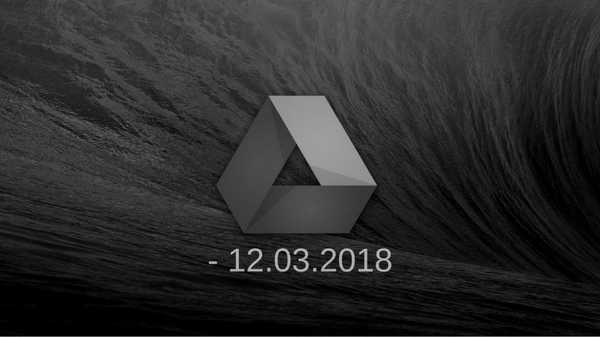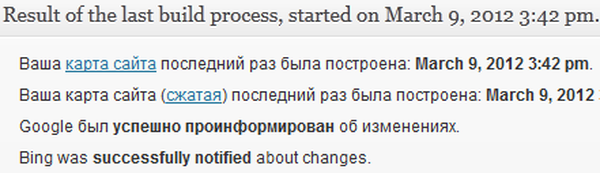Savladavanje tipkovnice ne samo da će povećati vašu brzinu navigacije, već će i uz veliku količinu posla pomoći da se riješite umornih zapešća. Evo nekoliko malo poznatih Windows tipki za olakšavanje rada na sustavu..
Windows globalne prečice
Prečac na tipkovnici Win + 1, 2, 3, 4, itd. pokrenut će program redoslijedom na traci sa zadacima. Da biste optimizirali svoj rad, ima smisla voditi red kako bi se programi koje najčešće koristite na programskoj traci brzo pokrenuli.
Prečac na tipkovnici Win + Alt + 1, 2, 3, itd. otvorit će popis skokova za svaki program na programskoj traci. Zatim možete pomoću strelica odabrati opciju popisa prijelaza koju želite otvoriti..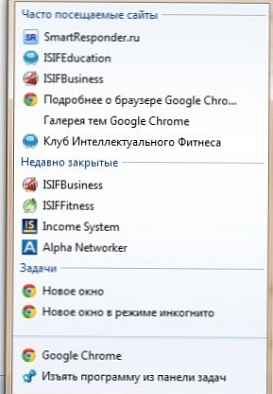
Prečac na tipkovnici Win + t kako biste na programskoj traci istaknuli željeni program. To je slično kao da pokažite mišem iznad ikone programa, ali pritiskom na Enter možete odmah pokrenuti odabrani program.
Tipka prečaca Win + Home minimizira sve programe osim aktivnog prozora.
Prečac na tipkovnici Win + b aktivira programsku traku, što nam nije uvijek potrebno, ali može biti korisno ako miš prestane raditi.
Prečac na tipkovnici Pobijedite + gore / dolje maksimizira i vraća trenutni aktivni prozor ako ovaj prozor ima mogućnost koja će ga maksimalno / minimizirati. To je isto što i klik na srednji gumb na prozoru programa.
Prečac na tipkovnici Alt + Esc izgleda Alt + Tab, ali prebacuje prozore kako bi bili otvoreni i nema sloj za pregled prozora.
Prečac na tipkovnici Win + Pauza / Break otvorit će upravljačku ploču sustava. Ovo je korisno ako želite brzo vidjeti naziv računala ili statistiku sustava..
Prečac na tipkovnici Ctrl + Esc može se koristiti za otvaranje izbornika Start, ali neće funkcionirati kao ključna zamjena sustava Windows za druge prečace.
Prečac na tipkovnici Ctrl + Shift + Esc odmah otvara upravitelj zadataka bez otvaranja izbornika za odabir radnji kao prečaca Ctrl + Alt + Del.
Prečac na tipkovnici Alt + razmak (razmak) otvorit će se izbornik otvorenog programa programa koji se može koristiti za maksimiziranje (x), minimiziranje (n), zumiranje (c) ili pomicanje (m) prozora, ova je funkcija posebno korisna ako je vaš prozor nekako neaktivan.
Prečac na tipkovnici Win + e automatski otvara Explorer u novom prozoru.
Prečac na tipkovnici Win + + (plus tipka) ili Win + - (minus tipka) aktivira povećalo, u prvom slučaju povećanje, odnosno, u drugom - smanjenje predmeta na zaslonu.
Prečac na tipkovnici Win + strelica gore ako se prozor preglednika ili neki drugi program na ekranu ne proširi u potpunosti, pritiskom na ove tipke proširujemo prozor na cijeli zaslon.
Prečac na tipkovnici Win + strelica dolje - vratite prozor u izvornu veličinu.
Prečac na tipkovnici Win + strelica lijevo i Win + strelica desno jedna od novih značajki sustava Windows 7, dodaje mogućnost automatskog pomicanja prozora lijevo ili desno i položaj na pola. Ovaj par tipki obavlja istu funkciju bez korištenja miša. Čim se prozor pričvrsti na jednu stranu zaslona, možete je više puta pritisnuti da biste je premjestili na drugu stranu. Ova je funkcija korisna ako koristite dva monitora..
Prečac na tipkovnici Win + ENTER aktivira odabrani prozor na radnom prozoru, dok se preostali otvoreni prozori aplikacije smanjuju u ladicu, kada ponovno pritisnete prečicu na tipkovnici, svi prozori se vraćaju.
Prečac na tipkovnici Win + p učinkovito upravljanje više monitora. Pritiskom na kombinaciju tipki otvara se mali sloj koji vam omogućuje postavljanje drugog monitora ili projektora. Možete prelaziti s jednog monitora na drugi ili kombinirati dva zaslona i proširiti način rada radne površine.
Prečac na tipkovnici Win + Shift + Lijevo i Win + Shift + Right - kada koristite dva ili više monitora s kombinacijom ovih tipki, možete brzo premjestiti otvorene prozore aplikacija s jednog monitora na drugi.
Prečac na tipkovnici Win + razmak (razmak) učinite sve aktivne prozore preglednim za gledanje na radnu površinu. Windows ostaje transparentan sve dok držite tipku Windows.
Prečac na tipkovnici Ctrl + Shift + klik (lijeva tipka miša) držeći tipke Ctrl i Shift kada pokrećete aplikaciju na programskoj traci ili izbornik Start, pokrećete aplikaciju s potpunim administratorima.
Prečac na tipkovnici Ctrl + klik (lijeva tipka miša) držanjem tipke Ctrl tijekom klika na ikonu programa na programskoj traci prebacivat će se između instanci aplikacije, na primjer, više prozora Firefox.
Prečaci istraživača.
Pogodni prečaci ugrađeni u Windows Explorer, i drugi programi mogu imati slične funkcije .
Prečac na tipkovnici Alt + Gore pomaknut će vas za jednu razinu više u hijerarhiji mapa jer je strelica prema gore u traci izbornika uklonjena u sustavu Windows 7.
Prečac na tipkovnici Shift + F10 otvara kontekstni izbornik za datoteku / mapu. To je vrlo zgodno, pogotovo ako znate koju opciju želite odabrati. Potražite podcrtano slovo u svakoj opciji da biste znali kad pritisnete koje slovo postići ćete brži pristup opciji.
Prečac na tipkovnici Shift + Del briše datoteku bez slanja u otpad .
Prečac na tipkovnici Ctrl + Shift + N stvara novu mapu u vašem trenutnom imeniku.
Prečac na tipkovnici Alt + Enter otvara svojstva datoteke pa možete vidjeti veličinu datoteke, postavke dijeljenja i datum stvaranja.
ključ F2 preimenova datoteku ili mapu.
ključ F3 Otvorite Explorer i odaberite traku za pretraživanje. Ako već imate otvoren prozor istraživača, to će istaknuti traku za pretraživanje. U nekim će se programima otvoriti i dijaloški okvir za pretraživanje u okviru programa..
ključ F6 prebacuje kontrolu u trenutnom prozoru. U Exploreru se prebacuje između lokacijske trake i kontrolne trake..
ključ F10 prebacuje izbornik datoteka u Explorer.